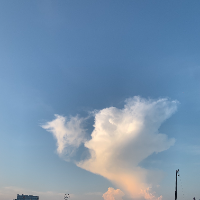物料基础资料维护和单据创建原创
3人赞赏了该文章
972次浏览
编辑于2021年11月25日 14:02:14
维护基础资料是为了单据页面创建数据的时候引用,物料基础资料入口:【首页】-【应用】-【系统服务云】-【基础资料】-【物料】

创建页面的时候首先先进入刚才创建的采购应用——创建页面 (页面的创建方式有两种,一种是通过模板创建,另一种是通过空白页创建,这里的例子是通过模板创建)

单据页面单据头添加字段
单据头通过控件添加字段,不同字段类型对应的控件类型不同,控件类型主要分为通用字段、业务字段、单据体、通用控件、容器控件、导航控件、表格控件图表控件、过滤控件等,在设计单据页面的时候根据业务需求去选用合适的控件构建自己的页面

单据页面单据体添加字段
单据体的字段也跟单据头的字段添加方式一样,也是选用合适的控件类型来添加,注意单据体的字段里有数量、金额这些类型的字段,配置的时候数量需要关联计量单位,金额需要配置币种

调整页面布局
页面上各个基本信息、分录等的位置可以根据个人的业务进行调整,按钮的顺序也可以调整,字段的必录、显示\隐藏、锁定性等属性依据需要去进行设置

添加表名并保存
设置完单据页面的字段后一定要设置表名,表名分为基本信息跟分录的表,都进行设置,设置表名、字段的规范根据提示要求去设置。

界面属性设置
保存完单据的整体结构以后,需要对单据具备的一些属性去进行设置,界面上字段的属性、按钮具有的属性,单据编码显示,单据转换规则等属性按照业务需求进行设置

设置界面工具栏
设置单据界面上按钮的添加\删除,并绑定按钮的基本操作

具体操作请下载附件
单据创建.rar(10.61MB)
3人点赞
还没有人点赞,快来当第一个点赞的人吧!
0人打赏
还没有人打赏,快来当第一个打赏的人吧!